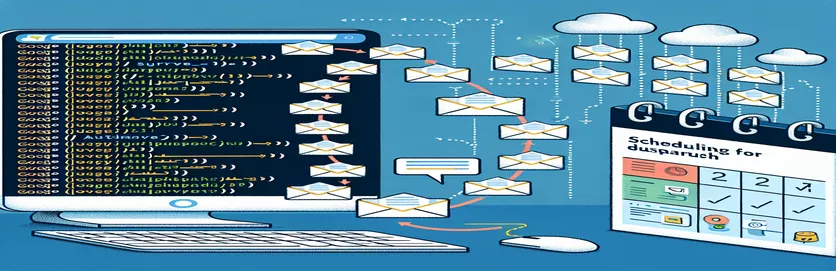Membuka Kunci Otomatisasi: Perjalanan Dimulai
Memulai jalur untuk mengotomatiskan tugas-tugas sehari-hari sering kali terasa seperti melangkah ke dunia baru yang penuh kemungkinan. Salah satu usaha tersebut melibatkan pemanfaatan Google Apps Script untuk mengirim email survei pada interval yang telah ditentukan, sebuah tugas yang terdengar sederhana namun memiliki kerumitannya. Bayangkan kemudahan menjadwalkan email untuk dikirim setiap 30 hari, memastikan bahwa penerima diingatkan pada waktu yang tepat tanpa intervensi manual. Proses ini tidak hanya menghemat waktu yang berharga namun juga memperkenalkan tingkat presisi dan keandalan pada tugas mengelola survei email.
Namun, seperti halnya perjalanan apa pun, ada rintangan yang harus dilalui. Seseorang mungkin menghadapi tantangan dengan duplikasi pemicu atau tidak berfungsi seperti yang diharapkan, terutama ketika mencoba mengelola beberapa pengiriman email dalam skrip yang sama. Tujuannya adalah untuk menciptakan sistem yang memungkinkan kelancaran pengiriman email ini, memastikan bahwa setiap penerima menerima jumlah pengingat yang benar, tepat pada saat yang seharusnya. Ini merupakan perpaduan keterampilan pemrograman, pemahaman mendalam tentang cara Google Spreadsheet dan Apps Script berinteraksi, dan sentuhan pemecahan masalah yang kreatif.
| Memerintah | Keterangan |
|---|---|
| SpreadsheetApp.getActiveSpreadsheet().getSheetByName('tempSheet') | Mengakses spreadsheet aktif dan mengambil sheet bernama 'tempSheet'. |
| sheet.getDataRange().getValues() | Mendapatkan rentang sel yang memiliki data dalam lembar dan mengembalikan nilai dalam array dua dimensi. |
| ScriptApp.newTrigger('functionName') | Membuat pemicu baru yang menjalankan fungsi tertentu dalam proyek Apps Script. |
| .timeBased().after(30 * 24 * 60 * 60 * 1000).create() | Mengonfigurasi pemicu agar berjalan satu kali setelah durasi tertentu, dalam hal ini, 30 hari, lalu membuat pemicu. |
| ScriptApp.getProjectTriggers() | Mengambil semua pemicu yang terkait dengan proyek Apps Script. |
| trigger.getUniqueId() | Mendapatkan ID unik dari suatu pemicu, yang dapat digunakan untuk mengidentifikasi atau menghapusnya nanti. |
| PropertiesService.getScriptProperties() | Mengakses penyimpanan properti skrip, yang dapat digunakan untuk mempertahankan pasangan nilai kunci di seluruh eksekusi. |
| scriptProperties.getProperty(triggerId) | Mengambil nilai untuk kunci tertentu dari penyimpanan properti skrip. |
| ScriptApp.deleteTrigger(trigger) | Menghapus pemicu dari proyek. |
| scriptProperties.deleteProperty(triggerId) | Menghapus pasangan nilai kunci dari penyimpanan properti skrip, yang diidentifikasi berdasarkan ID unik pemicu. |
Menggali Alur Kerja Email Otomatis
Contoh skrip yang diberikan bertujuan untuk mengotomatiskan proses pengiriman email survei melalui Google Spreadsheet, memanfaatkan kemampuan otomatisasi Google Apps Script yang canggih. Inti dari skrip ini terletak pada kemampuan membuat, mengelola, dan menghapus pemicu secara dinamis berdasarkan kondisi tertentu. Awalnya, fungsi 'createEmailTriggers' menguraikan 'tempSheet' tertentu dalam Google Sheet, mengidentifikasi detail penerima dan menyiapkan pemicu berbasis waktu untuk masing-masingnya. Pemicu ini dirancang dengan cerdik untuk mengirimkan pemberitahuan email setiap 30 hari, secara signifikan mengurangi upaya manual dan memastikan komunikasi tepat waktu. Perintah utama seperti 'SpreadsheetApp.getActiveSpreadsheet().getSheetByName()' dan 'ScriptApp.newTrigger()' memainkan peran penting di sini, memungkinkan interaksi yang lancar dengan data spreadsheet dan pembuatan pemicu.
Skrip kedua, 'deleteTriggerAfterThirdEmail', memastikan bahwa sistem pengiriman email kami tidak dipenuhi dengan pemicu yang berlebihan. Ini dengan cermat memindai semua pemicu yang ada, menghitungnya berdasarkan jumlah yang telah ditentukan dalam properti skrip. Setelah pemicu memenuhi tujuannya untuk mengirim tiga email, pemicu tersebut secara otomatis dihapus, berkat perintah seperti 'ScriptApp.getProjectTriggers()' dan 'ScriptApp.deleteTrigger()'. Hal ini tidak hanya mengoptimalkan kinerja skrip tetapi juga menjaga kebersihan untuk pengoperasian di masa mendatang. Bersama-sama, skrip ini merangkum metode canggih untuk mengelola pemberitahuan email berkala, menunjukkan keserbagunaan dan efisiensi Google Apps Script dalam mengotomatiskan tugas-tugas rutin dan meningkatkan produktivitas.
Menyederhanakan Notifikasi Email Otomatis melalui Google Spreadsheet
Skrip Google Apps untuk Otomatisasi Alur Kerja yang Ditingkatkan
function createEmailTriggers() {const sheet = SpreadsheetApp.getActiveSpreadsheet().getSheetByName('tempSheet');const dataRange = sheet.getDataRange();const data = dataRange.getValues();data.forEach((row, index) => {if (index === 0) return; // Skip header rowconst email = row[3]; // Assuming email is in column Dconst name = row[1] + ' ' + row[2]; // Assuming first name is in column B and last name in column CScriptApp.newTrigger('sendEmailFunction').timeBased().after(30 * 24 * 60 * 60 * 1000) // 30 days in milliseconds.create();});}
Penghapusan Pemicu Otomatis Setelah Tiga Pemberitahuan
Mengoptimalkan Manajemen Pemicu di Skrip Google Apps
function deleteTriggerAfterThirdEmail() {const triggers = ScriptApp.getProjectTriggers();const scriptProperties = PropertiesService.getScriptProperties();triggers.forEach(trigger => {const triggerId = trigger.getUniqueId();const triggerCount = scriptProperties.getProperty(triggerId);if (parseInt(triggerCount) >= 3) {ScriptApp.deleteTrigger(trigger);scriptProperties.deleteProperty(triggerId);}});}
Menjelajahi Skrip Google Apps untuk Otomatisasi Spreadsheet
Google Apps Script menonjol sebagai alat yang sangat ampuh untuk mengotomatisasi dan meningkatkan alur kerja dalam Google Spreadsheet. Integrasinya memungkinkan pembuatan fungsi khusus, otomatisasi tugas, dan orkestrasi proses kompleks tanpa meninggalkan lingkungan spreadsheet. Bahasa skrip, berdasarkan JavaScript, memungkinkan pengguna membuat aplikasi yang berinteraksi dengan Google Sheets, Docs, Forms, dan layanan Google lainnya, sehingga membuka kemungkinan yang luas. Mulai dari membuat email otomatis berdasarkan data spreadsheet hingga membuat item menu khusus dan menangani data dengan lebih efisien, Google Apps Script menyediakan platform fleksibel bagi pengembang dan non-pengembang untuk meningkatkan produktivitas dan menyederhanakan pengoperasian.
Salah satu fitur menonjol dari Google Apps Script adalah pemicu berdasarkan peristiwa, yang dapat menjalankan skrip secara otomatis sebagai respons terhadap peristiwa tertentu dalam spreadsheet, seperti membuka dokumen, mengedit sel, atau berdasarkan waktu. Fitur ini berperan penting dalam menerapkan rutinitas seperti mengirim email pengingat, memperbarui data secara rutin, atau membersihkan lembar di akhir siklus. Kemampuan untuk memanggil Google API dan API pihak ketiga secara langsung juga memperluas kegunaannya, memungkinkan skrip mengambil data langsung dari sumber eksternal, mengirim email, atau bahkan terhubung ke database SQL, menjadikannya alat serbaguna untuk membangun aplikasi bisnis khusus langsung di dalam Google Seprai.
Pertanyaan Umum tentang Skrip Google Apps
- Pertanyaan: Untuk apa Skrip Google Apps digunakan?
- Menjawab: Google Apps Script digunakan untuk mengotomatiskan tugas di seluruh produk Google dan layanan pihak ketiga, membuat fungsi spreadsheet khusus, dan membuat aplikasi web.
- Pertanyaan: Bisakah Google Apps Script berinteraksi dengan API eksternal?
- Menjawab: Ya, Google Apps Script dapat membuat permintaan HTTP untuk berinteraksi dengan API dan layanan eksternal.
- Pertanyaan: Bagaimana Anda memicu skrip agar berjalan pada waktu tertentu?
- Menjawab: Skrip dapat dipicu untuk dijalankan pada waktu tertentu menggunakan pemicu berdasarkan waktu, yang dapat diatur di bagian pemicu proyek skrip.
- Pertanyaan: Apakah Skrip Google Apps hanya tersedia untuk Google Spreadsheet?
- Menjawab: Tidak, Skrip Google Apps dapat digunakan dengan berbagai Google Apps termasuk Dokumen, Drive, Kalender, Gmail, dan lainnya.
- Pertanyaan: Bagaimana cara membagikan Skrip Google Apps?
- Menjawab: Anda dapat berbagi Skrip Google Apps dengan memublikasikannya sebagai add-on, membagikan proyek skrip secara langsung, atau menyematkannya di laman web Google Sites.
Merefleksikan Otomatisasi dan Seluk-beluknya
Sepanjang eksplorasi mengotomatiskan email survei melalui Google Spreadsheet dan Google Apps Script, beberapa wawasan penting muncul. Yang terpenting adalah keserbagunaan dan kecanggihan Google Apps Script untuk mengubah proses manual menjadi alur kerja otomatis, sehingga mengurangi waktu dan tenaga secara signifikan. Tantangan seperti mengelola ID pemicu dan memastikan setiap skrip dijalankan sebagaimana mestinya menyoroti perlunya manajemen dan pengujian skrip yang cermat. Selain itu, skenario ini menggarisbawahi pentingnya sumber daya komunitas dan forum seperti Stack Overflow untuk pemecahan masalah dan menyempurnakan fungsi skrip. Seiring berkembangnya ruang kerja digital, kemampuan untuk menyesuaikan dan mengotomatiskan tugas-tugas rutin melalui skrip akan menjadi semakin penting. Penggunaan alat-alat ini dapat menghasilkan strategi komunikasi yang lebih efisien, dinamis, dan personal, yang pada akhirnya meningkatkan produktivitas dan keterlibatan dalam berbagai konteks. Perjalanan melalui tantangan dan solusi pembuatan skrip ini tidak hanya menawarkan panduan praktis untuk tugas serupa tetapi juga menggambarkan potensi otomatisasi yang lebih luas dalam manajemen data dan komunikasi.